Telefunken zijn misschien niet langer zo populair als Sony of Samsung, maar het merk stond bekend om het produceren van televisies van topkwaliteit om aan iedereen te voldoen.
Het Duitse elektronicabedrijf was een van de pioniers van HD-, FHD- en UHD -slimme Android -tv's.
De tv's hebben verschillende premium-functies, zoals quad-core processors, voldoende RAM en uitgebreide interne opslag.
Ze hebben ook ingebouwde surround-luidsprekers en bieden geluidsreductie en beeldverbetering voor de ultieme entertainmentervaring.
In tegenstelling tot andere tv -merken hebben Telefunken -tv's extra apps voor browsen, winkelen, gamen , streaming en skyping.
Trouwens, u kunt uw Smart TV via uw smartphone besturen door de Telefunken Universal Remote -app van Google Play Store te downloaden en te installeren.
Hoewel de meeste Telefunken-tv's Wi-Fi-compatibel zijn, is het tot stand brengen van een verbinding niet zo eenvoudig als u wenst.
Deze gids legt uit hoe u Telefunken TV kunt verbinden met Wi-Fi, waardoor een snelle integratie van uw nieuwe tv-eenheid in uw smart home wordt gewaarborgd.
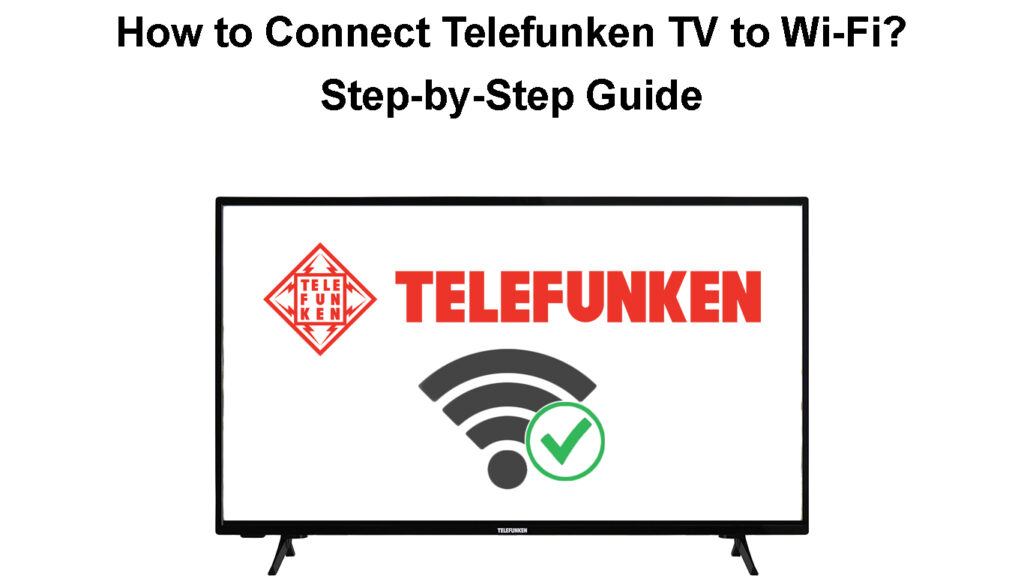
Telefunken tv verbinden met wifi
De nieuwste Telefunken Smart TV's hebben ingebouwde draadloze adapters , waardoor ze Wi-Fi-compatibel zijn.
Je kunt je Telefunken-tv verbinden met wifi en je favoriete shows streamen, online games spelen, surfen op internet, foto's bekijken of zelfs skype met familie en vrienden.
Het aansluiten van een Telefunken- tv met Wi-Fi kan echter een uitdaging zijn voor eerste gebruikers, gezien de vele configuratie-instellingen.
Uitboxing en het opzetten van een Telefunken Smart TV
Gelukkig wordt de procedure veel eenvoudiger omdat u zich vertrouwd maakt met uw nieuwe tv.
Hier zijn de stappen om een Telefunken-tv aan te sluiten op Wi-Fi:
Stap 1 - Schakel uw tv in
Schakel uw tv op door het snoer in het stopcontact te sluiten en op de aan / uit -knop op de televisie of afstandsbediening te drukken.
Stap 2 - Ga naar tv -instellingen
Druk op de startknop op de afstandsbediening van de tv en selecteer het tandwielpictogram in de rechterbovenhoek om instellingen te openen.
Stap 3 - Open netwerkinstellingen
Gebruik onder algemene instellingen de pijltoetsen op uw tv -afstandsbediening om naar het netwerkinternet te gaan en op de OK -knop te drukken.
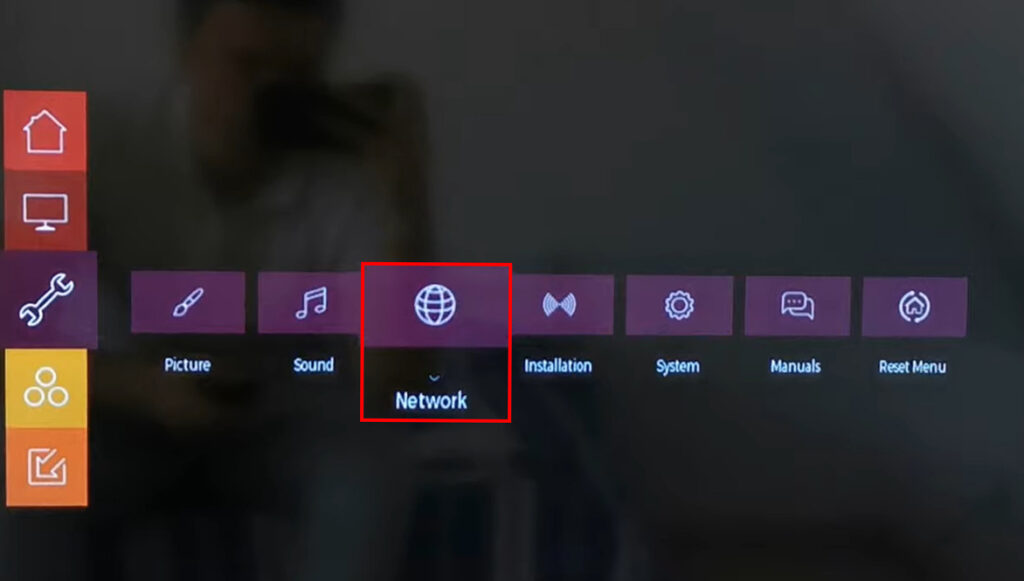
Stap 4 - Schakel wifi
Selecteer de schuifregelaar naast Wi-Fi om uw TVS Wi-Fi-verbinding te activeren.
Uw apparaat scant automatisch beschikbare Wi-Fi-netwerken binnen het bereik en vermeldt ze onder zoekresultaten.
Aangezien Wi-Fi-verbindingen een beperkt bereik hebben , niet meer dan 150 voet binnenshuis, zorg er dan voor dat uw tv zich in het dekkingsgebied bevindt om uw Wi-Fi-netwerk te vinden.
Als de tv uw Wi-Fi-netwerk niet kan vinden , selecteert u de nieuwe netwerkoptie toevoegen om een nieuwe scan uit te voeren.
Stap 5 - Verbind Telefunken TV met Wi -Fi
Gebruik de pijltoetsen op de afstandsbediening om door beschikbare netwerken te bladeren en uw Wi-Fi-netwerknaam te selecteren.
Druk op de OK-knop op de afstandsbediening om uw huidige Wi-Fi-netwerk of het netwerk dat u wilt aansluiten te selecteren.
Stap 6 - Wi -Fi Security instellen (optioneel)
Afhankelijk van het model, kan uw Telefunken-tv u vragen om Wi-Fi-beveiliging in te stellen voor uw huidige netwerk.
U kunt geen enkele selecteren om deze stap te omzeilen of te kiezen tussen WEP en WPA/WPA2-Personal .
De nieuwste draadloze routers zijn afhankelijk van de geavanceerde WPA/ WPA2 -standaard voor netwerkbeveiliging.
Als uw router dit ondersteunt, moet u de WPA3 -beveiligingsstandaard selecteren voor uw draadloze verbinding.
Stap 7 - Voer Wi -Fi -wachtwoord in
Na het selecteren van uw gewenste beveiligingsstandaard, verschijnt er een toetsenbord op het scherm op uw tv en instrueert u om uw Wi-Fi-netwerkwachtwoord in te voeren.

Gebruik de pijltoetsen op de afstandsbediening om door het toetsenbord te navigeren en de juiste wachtwoordcombinatie te selecteren.
Druk op de knop OK op de afstandsbediening om uw wachtwoordinvoer te bevestigen.
Uw Telefunken- tv maakt verbinding met uw Wi-Fi-netwerk als het ingevoerde wachtwoord correct is en er een bevestigingsbericht op het scherm verschijnt om hetzelfde te bevestigen.
Verlaat het instellingenmenu en ga naar het startscherm om toegang te krijgen tot internet op uw Telefunken -tv.

Hoe repareer ik Telefunken TV die geen verbinding maken met Wi-Fi?
Het verbinden van uw Telefunken-tv met Wi-Fi opent veel mogelijkheden voor een spannende entertainmentervaring.
Maar net als elk ander tv-merk, kan uw Telefunken-tv connectiviteitsproblemen hebben en kunnen ze onverwacht geen verbinding maken met Wi-Fi.
Hier zijn een paar tips om een Telefunken-tv te helpen oplossen die geen verbinding maakt met Wi-Fi:
1. Verplicht de tv
Uw Telefunken-tv heeft mogelijk problemen die verbinding maken met Wi-Fi omdat deze zich niet binnen het netwerkdekkingsgebied bevindt.
Wi-Fi-netwerken hebben een beperkt bereik, niet meer dan 150 voet binnenshuis en 300 voet buitenshuis, wat betekent dat uw tv mogelijk in een dode zone is.
Het herpositioneren van de tv dichter bij de draadloze router kan helpen het probleem op te lossen en uw wifi-verbinding te herstellen.
Als u uw tv niet wilt verplaatsen of uw meubels wilt herschikken, kunt u een Wi-Fi Range Extender of Booster installeren om dode zones te helpen elimineren en dekking voor het hele huis te garanderen .
2. Controleer op interferentie
Overweeg om uw ruimte te controleren op elektromagnetische interferentie als uw Telefunken- tv niet verbinding maakt met Wi-Fi .
Wi-Fi-netwerken zijn gevoelig voor het signaleren van interferentie van apparaten die op dezelfde frequentieband werken.
Wat is wifi-interferentie en hoe te vermijden?
Thuisapparatuur zoals slimme magnetrons en elektronica en gadgets zoals babymonitors, draadloze telefoons en Bluetooth -luidsprekers zijn de belangrijkste boosdoeners voor interferentie.
Schakel alle draadloze apparaten uit die momenteel niet in gebruik zijn en probeer uw Telefunken-tv aan te sluiten op Wi-Fi.
Controleer ook uw ruimte op fysieke obstakels , zoals boeken, meubels, zware gordijnen en tapijten, en herschikken ze om een duidelijke zichtlijn tussen de router en de tv te creëren.
3. Controleer het Wi-Fi-wachtwoord
Soms kan uw Telefunken-tv connectiviteitsproblemen hebben omdat u het onjuiste Wi-Fi-wachtwoord hebt ingevoerd.
In tegenstelling tot Ethernet-verbindingen die geen inloggegevens vereisen, vereisen Wi-Fi-netwerken een wachtwoord .
Het Wi-Fi-wachtwoord beschermt uw netwerk en biedt een beveiligingslaag tegen ongeautoriseerde toegang door hackers en freeloaders.
Controleer het achterpaneel van de routers op het standaardwachtwoord en zorg ervoor dat u de juiste combinatie invoert bij het aansluiten van uw Telefunken-tv met Wi-Fi.
Als u niet zeker bent van uw wachtwoord, kunt u contact opnemen met uw ISP of de router opnieuw instellen om een nieuw wachtwoord in te stellen .
4. Start de router opnieuw op
Draadloze routers hebben een systeem/printplaat die elektrostatische lading aantrekt zoals elk ander elektrisch apparaat.
De elektrostatische build kan lichte hapes en bugs veroorzaken, waardoor uw router wordt gedwongen om een storing te doen en connectiviteitsproblemen te veroorzaken.
Het opnieuw opstarten van de router kan helpen deze kleine bugs en hapering te wissen en het systeembord te vernieuwen.
Om uw router opnieuw op te starten:
- Koppel het netsnoer van de routers los van de wanduitgang
- Wacht minstens 15 seconden
- Sluit het netsnoer weer in en laat de router opstarten
- Controleer of uw tv en andere apparaten verbinding kunnen maken met Wi-Fi

5. Reset de router
Als het opnieuw opstarten van de router het probleem niet oplost, overweeg dan om het opnieuw in te stellen in standaardfabrieksinstellingen .
Een fabrieksreset wist alle aangepaste of gepersonaliseerde instellingen en herstelt de router naar hoe het was toen u deze bij de winkel kocht .
Bijna alle wifi-routers hebben een verzonken resetknop in het achterpaneel of in de buurt van de LAN-poorten.

Hier zijn de stappen om uw wifi-router te resetten:
- Zoek de resetknop op uw router
- Houd de resetknop gedurende 5 seconden met een pen of paperclip op en houd de resetknop ingedrukt
- Laat de knop los wanneer de LED -statusverlichting van de routers knippert of flitsen
- Laat de router opnieuw opstarten
- Controleer of dit het probleem oplost
Opmerking: u moet het Wi-Fi-wachtwoord opnieuw configureren na het uitvoeren van een reset
6. Gebruik een Ethernet -kabel
Als je alles hebt geprobeerd en niets lijkt te werken, overweeg dan om een Ethernet -kabel te gebruiken.
De meeste Wi-Fi-routers en Telefunken-tv's hebben Ethernet-poorten voor verharde verbindingen.
Sluit het ene uiteinde van de Ethernet -kabel aan op uw router en plaats het andere uiteinde in uw TVS Ethernet -poort voor een bekabelde verbinding.
Hardgestuurde Ethernet-verbindingen vereisen geen wachtwoord, dus u hoeft niets meer te doen om uw telefunken te verbinden met uw internetnetwerk.
Aanbevolen lezen:
- Hoe verbind ik mijn Acurite-weerstation met Wi-Fi? (Acurite weerstation wifi-opstelling)
- Hoe verbind je Global Media Box met Wi-Fi? (Globale mediabox -instellingen instructies)
- Hoe verbind ik Smart Life-lamp om Wi-Fi te slapen? (Stapsgewijze gids)
Bovendien zijn Ethernet-verbindingen sneller, veiliger en betrouwbaarder dan Wi-Fi-verbindingen , waardoor ze ideaal zijn voor streaming, gaming en skyping op je Telefunken-tv.
Conclusie
Het aansluiten van een Telefunken-tv met wifi is in eerste instantie misschien problematisch, maar dit hoeft niet te zijn als u onze stapsgewijze handleiding volgt.
Onze gedetailleerde tutorial helpt u bij het instellen van uw tv met uw draadloze netwerk voor het opwinden van streaming, browsen en game -ervaring.
